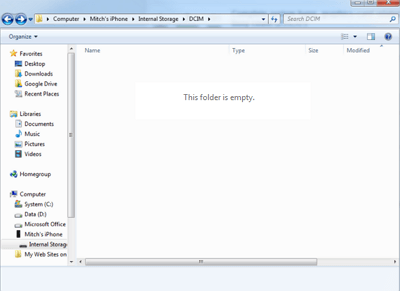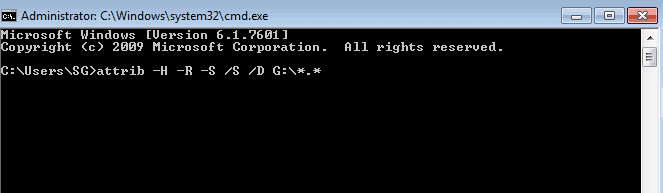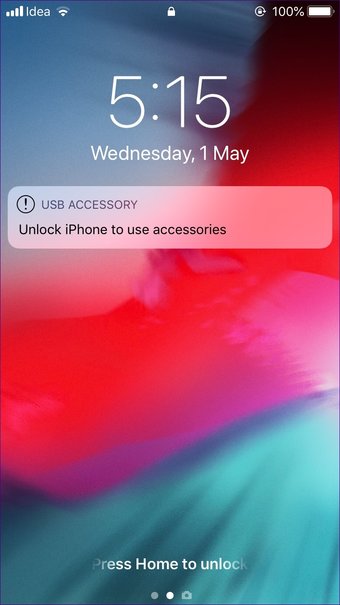Ваш iPhone великолепно снимает феноменальные фотографии. Но когда приходит время просматривать ваши снимки, крошечный экран мобильного телефона просто не дает им должного внимания. Для этого вам определенно понадобится дисплей побольше.
Если вы используете ПК с Windows вместе с iPhone, у вас есть несколько способов переноса изображений на настольное устройство. Давайте их проверим.
Самый простой способ перенести фотографии с iPhone на ПК с Windows — просто подключить кабель Lightning и скопировать их с помощью проводника:
-
Подключите iPhone к компьютеру через USB.
-
Разблокируйте устройство iOS и нажмите «Разрешить» или «Доверять».
-
На вашем компьютере откройте проводник и выберите Apple iPhone на боковой панели.
-
Дважды щелкните Внутреннее хранилище> DCIM. Затем вы должны найти все фотографии на вашем iPhone, разбитые по ежемесячным папкам.
-
Выберите изображение (или несколько изображений, удерживая нажатой клавишу Ctrl), затем щелкните правой кнопкой мыши и выберите «Копировать». Затем щелкните правой кнопкой мыши другое место на вашем компьютере и выберите «Вставить». При желании вы также можете скопировать на свой компьютер отдельные или несколько папок (или всю папку DCIM).
Если фотографии копируются в формате iPhone HEIC (High Efficiency Image Container), откройте настройки iPhone и выберите «Фотографии»> «Автоматически» внизу. Это должно побудить iOS преобразовать фотографии в совместимый формат JPEG во время процесса передачи.
Связанный: Не удается открыть файлы HEIC в Windows? Вот как это исправить
2. Используйте приложение «Фотографии» для передачи фотографий с iPhone на ПК.
Если вы используете ПК с установленной Windows 10, вы можете использовать приложение «Фото» для импорта изображений со своего iPhone. Это невероятно удобная форма копирования изображений, и вам не нужно беспокоиться о создании дубликатов при последующих передачах:
-
Подключите свой iPhone к компьютеру через USB.
-
Разблокируйте устройство iOS и нажмите Доверять или Разрешить.
-
Откройте меню «Пуск» Windows и выберите «Фотографии».
-
Выберите Импорт в верхнем левом углу приложения «Фото». Затем выберите «С подключенного устройства» и дождитесь, пока мастер импорта не запустится.
-
Выберите «Все элементы» в меню вверху экрана, чтобы выбрать все элементы в библиотеке фотографий на вашем iPhone. Или вручную выберите изображения, которые вы хотите импортировать.
-
По умолчанию приложение «Фотографии» импортирует изображения в папку «Изображения» в вашей учетной записи Windows. Чтобы изменить это, выберите Изменить место назначения.
-
Щелкните Импортировать элементы, чтобы скопировать изображения на свой компьютер.
Примечание. Если приложению «Фотографии» не удается импортировать фотографии на полпути, просто повторите эти шаги несколько раз, и в конечном итоге ваш компьютер скопирует все заново.
Если вы выбрали импорт всех фотографий, выберите «С момента последнего импорта», чтобы в следующий раз скопировать на компьютер только новые фотографии.
Связанный: Скрытые хитрости в приложении Windows 10 Photo, которые вы должны знать
3. Используйте iCloud для Windows.
Если вы используете Фото iCloud на iPhone, вы можете иметь доступ к своим фотографиям на ПК в режиме реального времени через приложение iCloud для Windows:
-
Установите iCloud для Windows на свой компьютер. Вы можете бесплатно скачать его на Сайт Apple или Магазин Microsoft.
-
Войдите в приложение iCloud для Windows, используя свой Apple ID.
-
Выберите фотографии. Затем активируйте любые другие службы iCloud (например, iCloud Drive) и выберите «Закрыть». Вы всегда можете внести дополнительные изменения позже, открыв приложение iCloud для Windows через панель задач.
-
Откройте проводник и выберите «Фото iCloud» на боковой панели. Ваши фотографии должны немедленно появиться в каталоге.
Если iCloud Photos не активен на вашем iPhone, ваши фотографии не будут отображаться на вашем ПК с Windows. Чтобы включить его, откройте приложение «Настройки» iPhone, выберите «Фото» и включите переключатель рядом с «Фото iCloud».
Однако iCloud предоставляет только 5 ГБ свободного места. Возможно, вам потребуется обновить хранилище iCloud, чтобы загрузить все свои фотографии и видео.
4. Используйте стороннее облачное хранилище.
Помимо фотографий iCloud, вы также можете использовать стороннее облачное хранилище для резервного копирования фотографий iPhone и доступа к ним на вашем ПК. Google Фото раньше был лучшим вариантом из-за его способности хранить неограниченное количество фотографий.
Связанный: Причины продолжать использовать Google Фото, даже без неограниченного бесплатного хранилища
Хотя это уже невозможно на большинстве устройств, включая iPhone, вы по-прежнему получаете 15 ГБ бесплатного хранилища, что значительно по сравнению с другими сервисами хранения.
Вот Google Фото в действии:
-
Скачать Google Фото на вашем iPhone.
-
Откройте Google Фото и нажмите Разрешить доступ ко всем фотографиям. Затем войдите в свою учетную запись Google.
-
Выберите Экономия места для резервного копирования фотографий в более низком качестве (используя меньше места) или Исходное качество, чтобы загрузить их в исходном качестве.
-
Нажмите «Подтвердить», чтобы создать резервную копию фотографий.
-
Использовать Веб-приложение Google Фото для просмотра и загрузки фотографий на свой компьютер.
Если вы являетесь подписчиком Amazon Prime, Amazon Photos — еще одна фантастическая альтернатива с неограниченным хранилищем для фотографий (но не для видео).
Связанный: Облачные сервисы, которые позволяют создавать резервные копии фотографий iPhone
5. Используйте iMazing или CopyTrans.
Сторонние приложения для управления iPhone, такие как iMazing и CopyTrans, предлагают альтернативный подход к копированию фотографий с iPhone на ПК. Они требуют оплаты, но вы можете просматривать свою библиотеку фотографий в том виде, в каком она отображается на iPhone, и импортировать изображения по альбомам.
Вы также получаете доступ к множеству дополнительных возможностей, таких как возможность планировать резервное копирование iPhone, извлекать сообщения, управлять приложениями и т. Д. Однако они требуют оплаты, и нет особых причин использовать их, если вам не нужен доступ к расширенным функциям, которые они предлагают.
Вот, например, iMazing в действии:
-
Установить iMazing на вашем ПК с Windows.
-
Подключите ваш iPhone к компьютеру через USB.
-
Откройте iMazing и выберите свой iPhone.
-
Выберите Фото.
-
Выберите альбом или категорию, которую хотите перенести.
-
Выберите Экспорт.
И iMazing, и CopyTrans предлагают бесплатные пробные версии, которые позволяют экспортировать до 50 фотографий. Это должно позволить вам решить, хотите ли вы сделать решительный шаг и приобрести любой из них.
Скачать: iMazing (Бесплатная пробная версия, требуется подписка)
Скачать: CopyTrans (Бесплатная пробная версия, требуется подписка)
Перенос фотографий с iPhone не сложен
Как вы только что видели, у вас есть несколько способов перенести фотографии с iPhone на ПК с Windows. Просто выберите метод, который вам больше всего подходит, и все будет в порядке.
Закончив перенос фотографий, не забудьте потратить некоторое время на их добавление.
Содержание
- Как исправить папку DCIM iPhone, не отображающую фотографии (или пустую) в Windows 10
- Перезагрузите ваш iPhone и компьютер
- Разблокировать iPhone / iPad
- Авторизуйте свой компьютер
- Сбросить местоположение и конфиденциальность
- Сделайте новую фотографию
- Отключить Фото iCloud
- Переустановите iTunes
- Удалите USB-драйвер мобильного устройства Apple
- Двигай его сладко
- Как исправить папку iPhone DCIM, не отображаемую или пустую на ПК с Windows 10 — HowToiSolve
- Исправлена ошибка, из-за которой папка iPhone DCIM не отображалась или не отображалась на ПК с Windows 10
- Где находится папка iPhone DCIM на ПК с Windows?
- Почему папка iPhone DCIM не отображается на ПК с Windows?
- Решение 1. Перезагрузите Apple iPhone
- Решение 2. Сбросить местоположение и конфиденциальность
- Почему папка iPhone DCIM пуста на ПК с Windows 10?
- Способы копирования фотографий с iPhone на компьютер Windows и Mac
- Передача фотографий на компьютер с Windows
- Передача фотографий на Mac OS
- С помощью iTunes через USB-кабель
- С помощью iTunes через Wi-Fi
- По Wi-Fi через специальную программу
- Через социальные сети
- Через облачные сервисы
- Копирование через AirDrop
- Возможные проблемы и способы их решения
- ДОМОСТРОЙСантехника и строительство
- Исправление пустой папки Internal Storage или DCIM на iPhone
- Исправление пустой папки Internal Storage или DCIM на iPhone
- Объясняем почему компьютер не видит айфон через usb и как это исправить
- Первые шаги
- Если компьютер все равно не видит айфон
- Драйверы iPhone и компьютеры на Windows
- Установка драйверов iOS без iTunes
- Установка, обновление или восстановление драйверов iOS через iTunes
- iTunes не установлен
- iTunes уже установлен
- iTunes установлен и обновлён, но iPhone не распознаёт:
- Если проблемы остались
- iTunes установлен, но iPhone не распознаёт
Как исправить папку DCIM iPhone, не отображающую фотографии (или пустую) в Windows 10
Один из самых простых способов перенести фотографии с iPhone / iPad на ПК с Windows — подключить его с помощью кабеля USB. Это сделает папку DCIM видимой на вашем компьютере. DCIM — это аббревиатура от Digital Camera Images, которая представляет собой папку, в которой хранятся все изображения, доступные на вашем устройстве. Будь то снимок с камеры, снимок экрана или любое загруженное изображение.
К сожалению, для некоторых пользователей папка DCIM не отображается на ПК при подключении к iPhone или iPad. Для других, хотя папка DCIM видна, она пуста и не показывает никаких фотографий. Для некоторых пользователей в папке отображаются только некоторые изображения.
Если вы тоже столкнулись с проблемой, пришло время попрощаться с ней. Здесь вы найдете несколько способов исправить проблему с пустой папкой DCIM в Windows 10.
Перезагрузите ваш iPhone и компьютер
Если проблема возникла внезапно из ниоткуда, было бы неплохо перезагрузить iPhone / iPad и компьютер с Windows.
Разблокировать iPhone / iPad
Если ваш iPhone или iPad заблокирован и вы подключили его через USB к ПК, в большинстве случаев он не отображает устройство. Даже если вы услышите звук звонка и ваше устройство начнет заряжаться, вам нужно будет разблокировать iPhone или iPad, чтобы авторизовать его один раз. Больше ничего делать не нужно, разблокируйте устройство, и папка появится на вашем ПК.
Авторизуйте свой компьютер
При первом подключении iPhone / iPad к ПК или после сброса некоторых настроек на iPhone появится всплывающее окно. Во всплывающем окне вас попросят авторизовать компьютер. Нажмите на Доверие.
В качестве альтернативы, если вы не получили всплывающее окно или не уверены, авторизован ли компьютер для доступа к вашему iPhone или нет, вам понадобится помощь iTunes. Для этого выполните следующие действия:
Шаг 1: Подключите iPhone к компьютеру с помощью кабеля USB.
Шаг 2: Откройте iTunes и нажмите опцию «Учетная запись» на верхней панели. В меню выберите «Авторизация», а затем «Авторизовать этот компьютер».
Шаг 3: Вам будет предложено ввести свой Apple ID и пароль. Введите необходимые данные и нажмите «Авторизовать». Надеюсь, вы увидите папку DCIM на своем компьютере.
Сбросить местоположение и конфиденциальность
Сброс настройка местоположения и конфиденциальности не удалит данные на вашем телефоне. Он просто сбросит настройки конфиденциальности и разрешения доступа к местоположению. То есть любое приложение, которому был разрешен доступ к ним, снова запросит у вас необходимое разрешение. Сброс здесь полезен, так как вам придется снова разрешить компьютеру использовать ваш телефон.
Чтобы сбросить настройки местоположения и конфиденциальности, выполните следующие действия:
Шаг 1: Откройте «Настройки» на телефоне и перейдите в «Общие».
Шаг 2: Нажмите «Сброс», а затем «Сбросить местоположение и конфиденциальность». Вам будет предложено ввести код доступа к телефону.
Шаг 3: Появится окно подтверждения, нажмите Сбросить настройки.
После этого подключите свой iPhone к компьютеру, и вам будет предложено авторизовать его. Как только вы это сделаете, отключите USB и снова подключите его. Вы получите доступ к своим фотографиям.
Сделайте новую фотографию
Это исправление может показаться немного странным, но оно помогло многим пользователям, особенно тем, кто подключает его впервые или чья камера пуста. Причина в том, что на вашем iPhone / iPad нет фотографии, и поэтому папка не отображается.
Чтобы исправить это, сделайте новый снимок с помощью камеры устройства. Затем подключите его к компьютеру.
Отключить Фото iCloud
Если папка DCIM пуста или отображается всего несколько изображений, велика вероятность того, что ваши фотографии будут сохранены в iCloud. Фотография, которую вы видите на своем iPhone или iPad, — это только оптимизированная версия, а не фактическая копия. Фактический файл хранится в iCloud, поэтому он недоступен через диспетчер файлов на вашем ПК.
Теперь помогут два способа. Во-первых, вы можете загружать фотографии прямо с iCloud.com на вашем компьютере, но для этого потребуется рабочее подключение к Интернету. Если при этом вы столкнетесь с какой-либо проблемой, используйте эти исправления, чтобы помочь вам.
Кроме того, вы можете загрузить их на свой телефон, отключив параметр «Оптимизировать хранилище iPhone». Все фотографии будут загружены из iCloud на ваш телефон. Помните, что он будет занимать большой объем памяти на вашем телефоне, и вам нужно иметь достаточно места для их хранения.
Для этого выполните следующие действия:
Шаг 1: Откройте «Настройки» и нажмите на свое имя вверху.
Шаг 2: Нажмите на iCloud, а затем на Фото.
Шаг 3: Если выбран параметр «Оптимизировать хранилище iPhone», то, безусловно, виноват. Нажмите на Скачать и сохранить оригиналы.
Заметка: В зависимости от количества фотографий загрузка на телефон может занять некоторое время.
Шаг 4: По завершении загрузки фотографий подключите телефон к компьютеру. Вы должны увидеть их внутри папки DCIM.
Если вы не хотите сохранять будущие фотографии в iCloud, отключите параметр iCloud на шаге 3 выше. При этом ни одно из ваших существующих изображений в iCloud или на вашем телефоне не будет удалено. Однако, если вы удалите фотографии с телефона или iCloud и включите изображения iCloud в будущем, эти удаленные фотографии будут удалены и с других устройств. В настоящее время он изменяет поведение только для сохранения изображений на телефоне, а не в облаке.
Наконечник: Если фотография сохранена в iCloud, нажмите «Изменить» в приложении «Фото», чтобы загрузить ее на свой телефон. После загрузки подключите устройство к компьютеру, и оно будет доступно в папке DCIM на ПК. Совет пригодится для небольшого количества фотографий.
Переустановите iTunes
iTunes требуется для правильного функционирования соединений между ПК и iPhone / iPad, поскольку он устанавливает все необходимые драйверы. Мы предлагаем вам удалить, а затем переустановить программное обеспечение, чтобы посмотреть, решит ли оно проблему. Кроме того, всегда загружайте последнюю версию iTunes.
Удалите USB-драйвер мобильного устройства Apple
Иногда удаление драйвера Apple также помогает решить проблему. Вот как это сделать:
Шаг 1: Откройте «Мой компьютер» или «Этот компьютер» на своем компьютере. Щелкните правой кнопкой мыши в любом месте и выберите «Свойства». Затем нажмите «Диспетчер устройств» слева.
Или используйте сочетания клавиш (Windows Key + R), чтобы открыть «Выполнить». Введите devmgmt.msc, чтобы напрямую открыть диспетчер устройств.
Шаг 2: В диспетчере устройств найдите устройства с универсальной последовательной шиной. Щелкните правой кнопкой мыши USB-устройство мобильного устройства Apple и выберите «Удалить устройство».
Подождите, пока он будет удален. Затем перезагрузите компьютер и подключите к нему iPhone или iPad. Драйвер будет загружен снова. После загрузки отключите и снова подключите устройство.
Двигай его сладко
Перенос изображений с iPhone / iPad на компьютер очень удобен, когда вам нужно освободить место на вашем устройстве. Представьте, что вы подключаете его к компьютеру и получаете пустую папку. К счастью, плохие дни прошли, поскольку вы можете быстро решить проблему с помощью вышеуказанных решений.
Далее: загрузка файлов на iOS иногда может быть сложной задачей. Вот как скачать любой файл на свой iPhone и iPad.
Источник
Как исправить папку iPhone DCIM, не отображаемую или пустую на ПК с Windows 10 — HowToiSolve
Мало кто действительно хочет хранить коллекцию фотографий и видео на локальном диске, поэтому к ним можно получить доступ в любое время и в любом месте без необходимости подключения к Интернету или iCloud ID. Для этого все, что нужно, это оригинальный кабель Apple и iPhone, и просто подключите iPhone и ПК с помощью кабеля, и вы готовы к работе. Но что, если папка iPhone DCIM не отображается или пуста на ПК с Windows 10? В то время этот элементарный метод «подключи и работай» не поможет вам копировать или перемещать изображения с iPhone на ПК.
Если вы стали жертвой той же проблемы, обязательно прочитайте устранение неполадок и исправьте Windows PC, не отображающий папку iPhone DCIM. Это займет всего несколько минут, пока вы не поймете реальную проблему, стоящую за этим.
Исправлена ошибка, из-за которой папка iPhone DCIM не отображалась или не отображалась на ПК с Windows 10
Прежде чем копать свой iPhone и ПК, обязательно прочитайте следующие пункты.
Где находится папка iPhone DCIM на ПК с Windows?
Если вы не знаете, как получить доступ к папке DCIM на ПК с Windows или как подключить iPhone к ПК с Windows, прочитайте этот раздел.
Это оно! Если вы не можете найти папку DCIM на ПК с Windows, продолжайте читать статью до конца и поймете, как исправить то, что папка iPhone DCIM не отображается или почему папка iPhone DCIM пуста на ПК с Windows 10.
Почему папка iPhone DCIM не отображается на ПК с Windows?
Если вы уже отключили iCloud Photos и Optimize iPhone Storage, а папка DCIM не отображается в Windows, попробуйте эти основы.
Решение 1. Перезагрузите Apple iPhone
Очень простой, но потенциальный способ исправить случайные проблемы — перезагрузить iPhone. В зависимости от модели iPhone выполните процедуру перезагрузки iPhone.
Для моделей iPhone 8 или более поздней версии и моделей семейства iPhone X-серии,
Для iPhone 7 / 7Plus,
Для других айфонов,
Решение 2. Сбросить местоположение и конфиденциальность
Это не повлияет на какие-либо локальные данные, после успешного сброса Расположение и конфиденциальность, и после этого, когда вы подключите iPhone к ПК, всплывающее окно попросит вас доверять этому компьютеру, а затем нажмите «Доверие».
Почему папка iPhone DCIM пуста на ПК с Windows 10?
Не волнуйтесь, тысячи пользователей iPhone столкнулись и решили эту проблему. Тем не менее, это не выглядит проблемой, есть несколько параметров, которые вы изменили для оптимизации производительности вашего iPhone, и в итоге в iPhone 10 папка iPhone DCIM пуста.
Конечно, когда мы включаем iCloud Photos на iPhone, все фото и видео автоматически загружаются в хранилище iCloud в своем исходном разрешении. Хотя низкое разрешение / предварительный просмотр загруженных фотографий по-прежнему доступны из приложения «Фотографии», поэтому всякий раз, когда мы нажимаем на любое изображение или видео, загруженное в iCloud, загрузка оригинального качества занимает несколько секунд. Однако этими фотографиями и видео все еще можно управлять с любого iDevice / Mac, который вошел в систему с тем же Apple ID. Вы можете просматривать фотографии и видео в папке DCIM, которые не были загружены в iCloud. Надеюсь, вы полностью поняли, как работает iCloud Photos и почему папка iPhone DCIM не отображает картинки на ПК с Windows.
Источник
Способы копирования фотографий с iPhone на компьютер Windows и Mac
В этой статье мы описали для вас всевозможные способы передачи фотографий с вашего iPhone на компьютер, причем выбрали для этого не только Windows, но и Mac OS.
Из статьи вы узнаете
Передача фотографий на компьютер с Windows
Важно! Если вы уже ранее делали импорт изображений с данного устройства и сохраняете фото и видео в ту же папку или директорию, то будут скопированы только новые данные.
Передача фотографий на Mac OS
Если вы обладатель Mac Pro или других устройств на базе Mac OS, то обязательно должны знать, как правильно передавать фотографии со своего смартфона, потому как процесс немного отличается от Windows.
С помощью iTunes через USB-кабель
Программа iTunes — это универсальный продукт, с помощью которого вы можете управлять своим iPhone, создавать копии, быстро настраивать рабочие столы и иконки, делать новые плейлисты и многие другие действия. Но с помощью него можно и скидывать фотографии. Для этого открываете на компьютере программу iTunes. Если у вас ее нет — загрузите с официального сайта Apple.
Далее подключаете свой iPhone к компьютеру при помощи USB-кабеля. Если система требует разрешения на доверие к этому ПК, разрешаете. Программа автоматически определит ваше устройство и отобразит его в виде иконки телефона в левом верхнем углу iTunes. Здесь же будет представлена и полная информация о вашей модели, уровне зарядки.
С помощью iTunes через Wi-Fi
Осталось только нажать подтверждение, после чего вы сможете по беспроводной связи управлять своим устройством через iTunes и скидывать любые данные. Кабель для этого уже не потребуется. Однако учтите, что данный способ подходит для вас только в том случае, если на вашем компьютере имеется встроенный или внешний Wi-Fi модуль.
По Wi-Fi через специальную программу
Есть еще один интересный способ передачи фотографий без использования кабелей. Для этого заходите со своего iPhone в Apple Store и вводите в поиске запрос Wi Fi Photo Transfer. Вам будет показан список приложений, соответствующих данному запросу.
Выбираем любое из них, оценивая по отзывам. Но принцип работы у всех одинаковый.
Загрузили приложение? Заходите в него. Мы в качестве примера использовали Wi-Fi Photo. Вам будут отображены настройки с IP адресом, который необходимо будет указать в браузере на компьютере, чтобы получить доступ к фотографиям удаленно. При этом у вас должен быть включен Wi-Fi на телефоне и компьютере.
Вводим IP адрес в браузере, и не закрываем программу на смартфоне.
Система автоматически их закинет в архив и загрузит на ваш компьютер. Как только процесс завершен, закрываем приложение на iPhone и отключаем беспроводную сеть.
Через социальные сети

Но и здесь есть 2 способа:
И еще важный момент! Если вы скидываете фотографии через социальные сети, качество их существенно ухудшается, потому что соц.сети автоматически сжимают их! В итоге от Retina качества останется лишь малая часть.
Через облачные сервисы

Чтобы отправить фотографии с Айфона, вам нужно авторизоваться на сайте сервиса или скачать его официальное приложение, войти под своей учетной записью и загрузить все фотографии в облако.
Далее вы заходите в эту же учетную запись, но только уже с компьютера и загружаете информацию на локальные диски. Если вам не нужны копии файлов в облаке, то удалите их! Например, сейчас у Яндекса проходит акция, согласно которой всем пользователям, которые через официальное приложение загрузят в облако фотографии, дается бесплатно 32 Гб на постоянной основе. Сервис же iCloud имеет квоту в 5 Гб, и их лучше использовать для бекапов!
Копирование через AirDrop

Теперь на своем iPhone заходите в «Настройки» выбираете «Пункт управления» и находите там AirDrop. Выбираете, кто вам может отправлять фотографии, и заходите в фотогалерею устройства. Отмечаете необходимые файлы, выбираете пункт «Поделиться» и из всего списка кликаете по AirDrop. Как только система найдет ваш компьютер, подтверждаете операцию и отправляете данные. На компьютере же появится уведомление об отправке. Подтверждаете операцию и сохраняете файлы в выбранной папке.
Возможные проблемы и способы их решения
В общем, если вам необходимо перенести фото с Айфона на компьютер, один из представленных способов вам точно подойдет, не зависимо от вашей версии iOS и модели аппарата!
Источник
ДОМОСТРОЙСантехника и строительство

В этой инструкции о том, что делать, если папка Internal Storage или DCIM на iPhone показывают «Эта папка пуста» при открытии и чем это может быть вызвано.
Первое, о чем следует помнить: если вы подключаете iPhone к компьютеру или ноутбуку, но не разблокируете его, доступ к данным вы не получите — несмотря на то, что количество занятого места в Internal Storage будет отображаться, увидеть что внутри нельзя без разблокировки, это сделано в целях безопасности.
Исправление пустой папки Internal Storage или DCIM на iPhone
Если причина не в заблокированном iPhone, как это описано в предыдущем пункте, следующая наиболее вероятная причина того, что папка DCIM или Internal Storage пустая — отсутствие «доверия» iPhone к текущему компьютеру.
Обычно, когда вы подключаете iPhone к компьютеру в первый раз, на телефоне выдается сообщение о том, следует ли доверять этому компьютеру (если на компьютере установлен iTunes) либо «Разрешить устройству доступ к фото и видео». Если мы разрешаем доступ, то содержимое памяти (не всей, а только фото и видео в DCIM) отображается. Если нажать «Запретить» — получим «Эта папка пуста» в проводнике.
Как правило, если повторно подключать iPhone, это сообщение появляется снова и у вас есть возможность разрешить доступ и увидеть данные. Однако, если этого не происходит, появление запроса можно вернуть с помощью следующих шагов:
В результате у вас появится доступ к папкам Internal Storage и DCIM и они будут содержать ваши фотографии и видео.
Если на вашем компьютере установлено приложение iTunes, вы можете также использовать следующий метод:

В этой инструкции о том, что делать, если папка Internal Storage или DCIM на iPhone показывают «Эта папка пуста» при открытии и чем это может быть вызвано.
Первое, о чем следует помнить: если вы подключаете iPhone к компьютеру или ноутбуку, но не разблокируете его, доступ к данным вы не получите — несмотря на то, что количество занятого места в Internal Storage будет отображаться, увидеть что внутри нельзя без разблокировки, это сделано в целях безопасности.
Исправление пустой папки Internal Storage или DCIM на iPhone
Если причина не в заблокированном iPhone, как это описано в предыдущем пункте, следующая наиболее вероятная причина того, что папка DCIM или Internal Storage пустая — отсутствие «доверия» iPhone к текущему компьютеру.
Обычно, когда вы подключаете iPhone к компьютеру в первый раз, на телефоне выдается сообщение о том, следует ли доверять этому компьютеру (если на компьютере установлен iTunes) либо «Разрешить устройству доступ к фото и видео». Если мы разрешаем доступ, то содержимое памяти (не всей, а только фото и видео в DCIM) отображается. Если нажать «Запретить» — получим «Эта папка пуста» в проводнике.
Как правило, если повторно подключать iPhone, это сообщение появляется снова и у вас есть возможность разрешить доступ и увидеть данные. Однако, если этого не происходит, появление запроса можно вернуть с помощью следующих шагов:
В результате у вас появится доступ к папкам Internal Storage и DCIM и они будут содержать ваши фотографии и видео.
Если на вашем компьютере установлено приложение iTunes, вы можете также использовать следующий метод:
В Интернете многие пользователи задают вопрос, почему компьютер не видит айфон через usb и у них не получается синхронизировать свои смартфоны. За годы накопилась значительная база знаний, помогающая подружить устройства iPhone, iPad и iPod touch с компьютерами на Windows 8, 7, Vista, Windows XP и Windows 10. Ниже будет описано, как решить проблему.
Объясняем почему компьютер не видит айфон через usb и как это исправить
Первые шаги
Начать нужно с самых простых шагов, прежде чем искать более глубокие источники проблемы:
Если компьютер все равно не видит айфон
Драйверы iPhone и компьютеры на Windows
Компьютерам на Windows нужны драйверы системы iOS для корректного распознавания устройств iPhone, iPad и iPod touch. Если устройство не распознаётся, драйверы могут быть не установлены, устарели или неправильно настроены. Драйверы устанавливаются при помощи медиаплеера iTunes, но есть и другие методы их установки.
Установка драйверов iOS без iTunes
Многие считают iTunes громоздким и неудобным. Поэтому существует инструмент установки драйверов iOS на компьютер без iTunes, который помогают распознать iPhone за несколько минут. CopyTrans Drivers Installer устанавливает драйверы автоматически.
Установка, обновление или восстановление драйверов iOS через iTunes
iTunes не установлен
Если iTunes на компьютере нет, компьютер распознает iPhone некорректно, как камеру. При подключении iPhone доступ есть только к галереи камеры. Нельзя видеть, синхронизировать и проводить резервное копирование музыки, сообщений, видео и прочего содержимого устройства.
Чтобы получить драйверы iOS с iTunes, скачайте их по ссылке.
iTunes уже установлен
Версия iTunes может быть устаревшей и не поддерживать iPhone. Обновите iTunes, открыв Помощь > Проверить наличие обновлений.
iTunes установлен и обновлён, но iPhone не распознаёт:
Если проблемы остались
iTunes установлен, но iPhone не распознаёт
Проверьте работу сервиса Apple Mobile Device:
Во-вторых, убедитесь, что Apple Mobile Device USB Driver установлен и активен:
Если видите значок «!» рядом со стройкой Apple Mobile Device USB Driver, нажмите на строку правой кнопкой мыши и нажмите «Включить».
Если видите значок «?» рядом со строкой Apple Mobile Device USB Driver, нажмите на строку правой кнопкой мыши и нажмите «Удалить».
Возможно, узнать причины того, почему компьютер не видит айфон через usb и исправить это можно с помощью другого метода. Будем рады, если вы расскажете нам об этом в комментариях ниже.
Источник
| Workable Solutions | Step-by-step Troubleshooting |
|---|---|
| Fix 1. Troubleshoot on PC |
|
| Fix 2. Recover on iPhone | Make the DCIM folder detectable. Then, recover the empty DCIM folder with data recovery software…Full steps |
| Fix 3. Restore on Android phone | Use Android data recovery software to restore DCIM folder with all files if the DCIM folder shows empty…Full steps |
The DCIM folder is showing empty
«Does anyone know how to make the DCIM empty folder to show photos and videos again on Windows PC, Android, or iPhone? I have a problem that the DCIM folder on my Android phone doesn’t show any photos or videos on the phone.
I connected my phone to my computer, but still, the DCIM folder is showing as empty. Do I still have a chance to restore the saved photos and videos from the DCIM folder which is showing as empty?»
Deleting the DCIM folder or DCIM folder recovery is no longer a new problem for most ordinary users. Does anyone know how to restore the DCIM folder files when it shows as empty on the phone and PC? If you are having such a problem, don’t worry and follow the methods provided below to restore your empty DCIM folder photos and videos.
Part 1. Fix Camera/SD/Memory Card DCIM folder shows empty on PC error
If the DCIM folder shows empty on your camera memory card or cell phone SD card and your PC still detects nothing, don’t worry. You may directly try the below two methods to find and restore files on the empty DCIM folder:
Method 1. Show hidden files in Camera/SD card DCIM folder on PC
Sometimes, when the DCIM folder shows empty, you may try a cmd command to show hidden files in the folder with the below tips:
1. Plug in your memory card to your PC.
2. Type «cmd» in the search bar, hit enter and then you can see something named «cmd. exe» under a list of programs.
3. Right-click «cmd. exe» and then you will get the command windows that allow you to recover hidden files.
4. Type in «attrib -h -r -s /s /d drive letter:*.*», for example, «attrib -h -r -s /s /d G:*.*». (Replace G: with the drive letter of your SD card.)
Then you should be able to view and see files in the DCIM folder by then.
Method 2. Restore missing photos/videos from empty DCIM folder on SD/memory card
If you prefer a more straightforward way, EaseUSEaseUS Data Recovery Wizard can help you out. This professional data recovery tool can help you do the following things:
- Recover deleted, formatted, and inaccessible data in different data loss situations.
- Recover photos, audio, music, and emails from any storage effectively, safely, and completely.
- Recover data from the recycle bin, hard drive, memory card, flash drive, digital camera, and camcorder.
You may directly apply this tool to restore photos, videos, and other files from your DCIM folder on the camera or Android phone memory card within 3 simple steps:
Step 1. Launch EaseUS Data Recovery Wizard in Windows 11/10/8/7 and choose the place where you lost data. Then, click «Scan».
Step 2. After the scan, use the file format filter on the left or upper right corner to find the files you need. Then, you can click the «Preview» button or double-click a file to preview its content.
Step 3. Click the checkbox next to the file and click «Recover» to get back the lost data to a secure place.
Generally, you can connect your iPhone to a computer and copy the DCIM folder after the iPhone storage is showing up. However, If the iPhone screen was locked while you plug it into your computer, the DCIM folder that typically contains all the pictures on your camera roll will be empty. Here’s how to make the empty DCIM folder image files invisible.
Step 1. Make the DCIM folder detectable
1. Plug iPhone into your PC to see if the computer can detect the iPhone storage or not.
2. If not, unplug your iPhone and unlock your iPhone screen.
3. Plug the iPhone into your PC via another new USB port again to make the DCIM folder detectable.
Step 2. Recover empty DCIM folder on iPhone with all saved photos, images, and videos
After making DCIM detectable by your computer, you can recover the empty DCIM folder with all data back now.
How? Professional iOS data recovery software — EaseUS MobiSaver will help you out of DCIM folder empty issue and guide you to recover DCIM photos and video with just a few easy clicks.
Step 1. Connect iPhone to Your PC
Download and launch EaseUS MobiSaver. Click «Recover from iOS device» on the left and click «Start».
Step 2. Scan for Lost iPhone/iPad/iPod Data
EaseUS MobiSaver will automatically scan your devices, and find all the lost data for you. Just wait for the scan to complete.
Step 3. Recover Lost iPhone/iPad/iPod Data
You can choose the lost data such as your photos, videos, contacts, SMS, notes, voice mails, and other files you want to recover and save those data to another location.
Part 3. Restore empty DCIM folder on Android phone
Restore the DCIM folder which shows empty on the Android phone
If the DCIM folder shows empty on your Android phone and if it is saved on the Android internal storage, the best way to restore the DCIM folder with all files on your Android phone is to apply the best Android data recovery software for help.
Step 1. Connect your Android phone to the computer
Install and run EaseUS MobiSaver for Android and connect your Android phone to the computer with a USB cable. Then click the «Start» button to make the software recognize and connect your device.
Step 2. Scan Android phone to find the lost data
After connected your Android phone, the software will quickly scan the device to find all the existing and lost data. You can easily find the lost files you want by choosing the correct file types.
Step 3. Preview and recover data from Android phone
Preview all the recoverable files and select the items you want to recover quickly. Then, click the «Recover» button to get the selected files back once.
It allows you to read and access all saved, deleted and even hidden files on the Android phone. You can directly access the DCIM folder and find all lost photos, images, and videos, etc. files from your Android phone.

Самый быстрый способ передачи фотографий с вашего iPhone, iPod или iPad на ПК с Windows требует прямого доступа к папке DCIM (Digital Camera Images) через USB. Но что, если вы не можете найти папку DCIM или само устройство iOS в проводнике?
Не волнуйтесь — мы вас прикроем. Воспользуйтесь приведенными ниже исправлениями, чтобы исправить проблему отсутствия папки iPhone DCIM в Windows 10 и 11.
Разрешить доступ к папке DCIM
Вы должны предоставить разрешения Windows для внутренней памяти вашего iPhone и камеры при первом подключении обоих устройств через USB. В противном случае вы не увидите папку DCIM.
Итак, разблокируйте свой iPhone, дождитесь появления сообщения «Разрешить этому устройству доступ к фотографиям и видео?» всплывающее окно и коснитесь Разрешить. Если у вас установлен iTunes, нажмите « Доверять » в разделе «Доверять этому компьютеру?» всплывающее окно вместо этого.
Не забудьте разблокировать свой iPhone
Папка DCIM вашего iPhone не появится, если вы не разблокируете свой iPhone в последующих попытках. Вам не нужно повторно предоставлять разрешения — достаточно просто перейти на главный экран. Вы также можете попробовать разблокировать устройство, прежде чем подключать его к компьютеру.
Перезагрузите iPhone и ПК
Другое быстрое решение включает перезагрузку вашего iPhone и ПК. Обычно это устраняет незначительные сбои, связанные с программным обеспечением, препятствующие обмену данными между двумя устройствами.
Если вы никогда раньше не перезагружали устройство iOS, просто перейдите в « Настройки »> « Основные »> « Выключение » и перетащите значок « Питание» вправо. Как только экран погаснет, подождите не менее 10 секунд и удерживайте боковую кнопку, пока не увидите логотип Apple.
Используйте другой кабель или измените порты
Попробуйте использовать другой кабель Lightning-USB, если ваш iPhone не отображается на вашем ПК. Это помогает исключить неисправный кабель. Если вы используете USB-кабель стороннего производителя, убедитесь, что он сертифицирован MFi. Кроме того, попробуйте переключить USB-порты и не подключать iPhone к внешним USB-концентраторам.
Сбросить местоположение и конфиденциальность
Поврежденные настройки местоположения и конфиденциальности на вашем iPhone также могут создать проблемы со связью с вашим ПК. Вы должны сбросить их, чтобы исправить это.
1. Откройте приложение « Настройки » и выберите « Основные » > « Перенос или сброс iPhone » > « Сброс » > « Сбросить местоположение и конфиденциальность ».
2. Введите пароль устройства iPhone и нажмите « Сбросить настройки », чтобы завершить сброс.
3. Снова подключите iPhone к компьютеру. Поскольку вы сбросили настройки своего местоположения и конфиденциальности, вам необходимо разблокировать iPhone и нажать « Разрешить / Доверять », чтобы снова предоставить Windows разрешение на доступ к папке DCIM на вашем устройстве iOS.
Отключить антивирусное программное обеспечение
Наличие сторонней антивирусной утилиты на ПК — еще одна причина, по которой ваш iPhone или его папка DCIM не отображаются в проводнике. Итак, ненадолго приостановите или отключите такое программное обеспечение и посмотрите, поможет ли это. Обычно это можно сделать, выбрав значок антивирусной программы на панели задач или через главное окно конфигурации.
Папка iPhone DCIM пуста
Ваш ПК также может не отображать фотографии в папке DCIM на вашем iPhone, если включен параметр « Оптимизировать хранилище iPhone » для iCloud Photos. Чтобы отключить его, откройте приложение « Настройки », выберите « Apple ID » > « iCloud » > «i Cloud Photos » и выберите «Загрузить и сохранить оригиналы». Это побуждает ваш iPhone повторно загружать и сохранять исходные версии ваших фотографий вместо заполнителей (из-за чего папка DCIM выглядит пустой).
Если на вашем iPhone недостаточно места для хранения всей библиотеки фотографий, лучше всего загружать фотографии с помощью iCloud для Windows или веб-приложения iCloud Photos.
Установить iTunes
У вас установлен iTunes на ПК с Windows 11/10? Хотя для доступа к фотографиям вашего iPhone через USB не требуется, iTunes включает в себя необходимые драйверы, которые могут решить проблемы со связью между двумя устройствами.
У вас есть два способа установить iTunes на свой компьютер. Самый простой — скачать и установить его через Microsoft Store. Чуть менее удобный метод предполагает использование стандартного установщика iTunes с сайта Apple.
После установки iTunes снова подключите iPhone к компьютеру и проверьте, отображается ли папка DCIM в проводнике. Вам не нужно входить в iTunes с помощью Apple ID или даже открывать его.
Проверьте состояние USB-драйвера мобильного устройства Apple
Если на вашем ПК уже настроен iTunes, используйте приложение «Службы» в Windows 11/10, чтобы убедиться, что служба Apple Mobile Device Service активна и запускается автоматически.
1. Нажмите Windows + R, чтобы открыть окно « Выполнить ».
2. Введите services.msc и нажмите Enter.
3. Дважды щелкните Служба мобильных устройств Apple.
4. Убедитесь, что для параметра «Тип запуска» установлено значение « Автоматически », а для параметра «Статус службы» установлено значение « Работает ».
5. Выберите «Применить » > «ОК » и перезагрузите компьютер.
Обновите iTunes
Если проблема не устранена, попробуйте обновить iTunes. Процесс отличается в зависимости от метода, который вы использовали для установки на свой компьютер.
Магазин Майкрософт
Откройте Microsoft Store и выберите « Библиотека » в левом нижнем углу окна. Затем нажмите кнопку « Обновить » рядом с iTunes.
Веб-сайт Apple
Откройте iTunes и выберите « Справка » > «Проверить наличие обновлений ». Или откройте приложение Apple Software Update через меню « Пуск» и установите все ожидающие обновления для iTunes.
Переустановите драйвер iPhone
Следующее исправление включает устранение неполадок с потенциально поврежденным драйвером iPhone через диспетчер устройств на вашем ПК. Опять же, процесс отличается в зависимости от вашего метода установки iTunes.
Версия магазина Microsoft
1. Разблокируйте iPhone и подключите его к компьютеру.
2. Щелкните правой кнопкой мыши кнопку « Пуск » и выберите « Диспетчер устройств».
3. Разверните раздел « Портативные устройства ».
4. Щелкните правой кнопкой мыши Apple iPhone и выберите « Обновить драйвер ».
5. Выберите Автоматический поиск обновленного программного обеспечения драйвера и подождите, пока Windows получит последнюю версию драйвера.
6. Отключите iPhone и перезагрузите компьютер.
Версия веб-сайта Apple
1. Разблокируйте iPhone и подключите его к компьютеру.
2. Нажмите Windows + R, чтобы открыть окно « Выполнить ».
3. Скопируйте и вставьте следующий путь и нажмите Enter.
%ProgramFiles%Common FilesAppleMobile Device SupportDrivers
4. Щелкните правой кнопкой мыши файл usbaapl64.inf или usbaapl.inf и выберите « Установить ».
5. Отключите iPhone и перезагрузите компьютер.
Удалите и переустановите iTunes
Если ни одно из приведенных выше исправлений не помогло, удалите и переустановите iTunes.
1. Откройте приложение « Настройки » и выберите « Приложения».
2. Выберите iTunes.
3. Выберите Удалить.
4. Переустановите iTunes. Возможно, вы захотите рассмотреть методы переключения. Например, вместо этого установите версию Microsoft Store, если вы только что удалили стандартную версию iTunes.
Обновите Windows и iOS
Последнее исправление включает обновление Windows 11/10 и iOS. Это должно помочь решить любые известные проблемы с подключением между системным программным обеспечением на обоих устройствах.
Обновить Windows
1. Откройте меню « Пуск » и выберите « Настройки » > « Центр обновления Windows ».
2. Выберите Проверить наличие обновлений.
3. Выберите Загрузить и установить.
Обновить iPhone
1. Откройте приложение « Настройки ».
2. Выберите « Основные » > «Обновление ПО ».
3. Выберите « Загрузить и установить».
Исправить проблему с отсутствием папки iPhone DCIM
Отсутствующие или поврежденные разрешения обычно являются основной причиной проблемы с отсутствующей папкой iPhone DCIM, и их довольно легко решить. Однако Windows и iOS плохо сочетаются друг с другом, поэтому, если проблема повторяется, несмотря на все вышеперечисленные исправления, рассмотрите возможность использования альтернативных способов доступа к своим фотографиям.
Например, вы можете импортировать изображения через приложение Windows Photos, синхронизировать их через iCloud для Windows или использовать стороннюю службу резервного копирования фотографий, например Google Photos.
Related post
Главная » Microsoft Word » IPhone Internal Storage или папка DCIM пустая при подключении к компьютеру — как исправить
Не можете просматривать фотографии iPhone в Windows 10? Вот это исправление
Проводник обычно отображает подключенные айфоны в разделе «Устройства и диски». Затем пользователи могут выбирать свои iPhone в FE, чтобы просматривать фотографии и видео своих камер.
Однако некоторые пользователи заявляют на форумах, что их айфоны не отображаются в проводнике. Следовательно, эти пользователи не могут просматривать фотографии и видео на своих мобильных устройствах в Проводнике. T
Вот некоторые из решений, которые могут исправить iPhone, которые не отображаются в Explorer.
Исправление пустой папки Internal Storage или DCIM на iPhone
Если причина не в заблокированном iPhone, как это описано в предыдущем пункте, следующая наиболее вероятная причина того, что папка DCIM или Internal Storage пустая — отсутствие «доверия» iPhone к текущему компьютеру.
Обычно, когда вы подключаете iPhone к компьютеру в первый раз, на телефоне выдается сообщение о том, следует ли доверять этому компьютеру (если на компьютере установлен iTunes) либо «Разрешить устройству доступ к фото и видео». Если мы разрешаем доступ, то содержимое памяти (не всей, а только фото и видео в DCIM) отображается. Если нажать «Запретить» — получим «Эта папка пуста» в проводнике.
Как правило, если повторно подключать iPhone, это сообщение появляется снова и у вас есть возможность разрешить доступ и увидеть данные. Однако, если этого не происходит, появление запроса можно вернуть с помощью следующих шагов:
- Отключите ваш iPhone от компьютера или ноутбука.
- На телефоне зайдите в Настройки — Основные — Сброс — Сбросить геонастройки (на самом деле, будут сброшены также и настройки конфиденциальности, а ваши данные не пострадают).
- Необязательный пункт, но с ним надежнее — перезагрузите ваш iPhone (удерживайте кнопку питания, выключите, а после выключения снова включите).
- Снова подключите ваш iPhone к компьютеру, на экране должен появиться запрос о доступе к данным или доверии компьютеру — разрешите доступ.
В результате у вас появится доступ к папкам Internal Storage и DCIM и они будут содержать ваши фотографии и видео.
Если на вашем компьютере установлено приложение iTunes, вы можете также использовать следующий метод:
- Подключите iPhone к компьютеру кабелем.
- Запустите iTunes на компьютере и в меню выберите «Учетная запись» — «Авторизация» — «Авторизовать этот компьютер».
- Введите ваш логин и пароль Apple ID для авторизации.
- На телефоне может потребоваться дать согласие на доверие этого компьютера.
- После авторизации, проверьте, стало ли доступно содержимое папок на iPhone.
Если вы хотите иметь возможность открывать фото и видео с iPhone на компьютере, когда экран заблокирован, зайдите в Настройки — Touch ID и код-пароль и в разделе «Доступ с блокировкой экрана» включите пункт «USB-аксессуары».
Разблокировать iPhone / iPad
Если ваш iPhone или iPad заблокирован и вы подключили его через USB к ПК, в большинстве случаев устройство не будет отображаться. Даже если вы услышите звук дин и ваше устройство начнет заряжаться, вам придется разблокировать свой iPhone или iPad, чтобы авторизовать его один раз. Вам больше ничего не нужно делать, разблокируйте устройство, и папка появится на вашем ПК.
Почему на компьютере не видно фото с айфона?
Иногда бывает так: айфон к компьютеру подключен, но фото не отображаются. Создается впечатление, что компьютер попросту не видит файлы с мобильного устройства. В чем причина и как устранить проблему? Об этом расскажем ниже.
Итак, вы подключили айфон к ПК. Кажется, что все сделано правильно, но фото все равно не удается посмотреть. Причины могут быть следующими:
1. Неисправность кабеля или разъема у айфона/ПК. Как правило, при такой неисправности ПК никак не показывает подключение. Понять, что причина в этом можно, подключив к компьютеру другой смартфон или использую сторонний кабель.
2. Операционная система ПК распознает айфон как обычную цифровую камеру. Важно, чтобы компьютер был авторизирован для работы с айфоном. В операционной системе Windows следует зайти в раздел «Мой компьютер», открыть телефон как камеру (второй вариант – как портативное устройство). Необходимо найти папку DCIM, в которой, скорей всего, «спрятаны» нужные файлы. С МАС все гораздо проще: здесь папки с фото загружаются автоматически. Если этого не произошло, в разделе «Программы» следует выбрать приложение «Захват изображений».
3. Вы подключили айфон к ПК и одновременно открыли просмотр фото на телефоне. Для устранения этой причины необходимо отсоединить телефон от компьютера и закрыть приложения с фото. После этого можно снова подключать айфон к ПК.
4. Бывает, что на ПК отображается только часть фотографий. Такое случается, когда телефон синхронизирован с облачным хранилищем iCloud, и отдельные файлы находятся там. При подключении мобильного устройства к ПК отображаются только фото из внутренней памяти. Чтобы устранить проблему, достаточно синхронизировать ПК с облачным хранилищем и телефоном. Тогда смотреть фото можно даже без проводного подключения устройств. Важно: на ПК должен работать интернет, иначе посмотреть фото, хранящиеся на облаке, не получится.
5. ПО на ваших устройствах устарело. Необходимо, чтобы на ПК была установлена обновленная версия iTunes, а на телефоне – свежая версия iOS.
Если фото с айфона не видно на компьютере, паниковать не стоит. Скорей всего, проблема решаема, и она никак не связана с неисправностью устройств.
Импорт фотографий с помощью облачных сервисов
Отличная альтернатива второму способу, поскольку путем использования вспомагательных облачных сервисов, можно достаточно быстро скинуть большое количество фотографий с iPhone на компьютер. Для этого нужно хорошее интернет-соединение, а также наличие зарегистрированного аккаунта в одном или нескольких сервисах: Яндекс.Диск, DropBox, Облако Mail.Ru. При малом количестве изображений подойдет даже электронная почта.
Алгоритм действий очень прост:
- перенести фотографии со своего iPhone на файлообменник;
- потом скачать загруженные файлы с файлообменника, но только через компьютер.
Как видите, скопировать фото с айфона на компьютер абсолютно несложно. Набив руку, вы сможете перенести отснятый материал менее чем за 5 минут.
Видео
Если при подключении айфона к компьютеру, телефон определяется, но внутри директории пусто (хотя должны быть фото или видео), нужно удалить устройство из системы и добавить его заново. Для этого:
1) подключаем айфон к компу, доверяем (trust) на айфоне
2) на компьютере заходим:
Пуск – Панель управления – Система и безопасность – Диспетчер устройств – Контролеры USB
3) Жмем ПКМ на айфон в этом списке и удаляем устройство
4) отключаем айфон от компа (вынимаем usb провод)
5) подключаем айфон обратно к компу, он сам заново установит дрова и все заработает.
Если не сработало:
1) Удалите устройство таким образом второй раз. У меня иногда срабатывает только со второго раза.
2) Проверьте, может не хватает питания на USB-порте; переткните в другой
3) Попробуйте удалить iTunes (не забудьте сделать бекап устройства в отдельной папке)
Надеюсь, вам это поможет и очень жду ваших комментариев! 😀
6 Responses to Windows 7 не видит фото и видео на айфоне
Большое спасибо! Мне помогло.
А мне не помогло!может есть ещё решение!заранее спасибо !продублируйте ответ на мою почту!если это возможно
А мне тоже не помогло!может есть ещё решение!заранее спасибо !продублируйте ответ на мою почту!
Совет 5: Выключите Mac или iPhone и снова включите
Иногда iPhoto не видит iPhone. Отключите iPhone, когда Фото/iPhoto/Photos не загрузит фотографии с iPhone и выключите компьютер Mac OS X, при необходимости перезагрузите устройство iOS. Вы можете увидеть приглашение на iPhone с просьбой доверять этому компьютеру при повторном подключении. Нажмите «Доверять», чтобы продолжить. Возможно, вам также понадобится разблокировать его, чтобы успешно импортировать изображения с iPhone в приложение Фото/ iPhoto/ Photos.
Кроме этого, вы хотите восстановить фотографии, контакты, сообщения на вашем iPhone, если они были удалены по тем или иным причинам, пожалуйста, используйте продукт Tenorshare UltData